


ScanGeari (skanneridraiver) vahekaardil Täiustatud režiim (Advanced Mode) klõpsake ikoonil  (Histogramm).
(Histogramm).
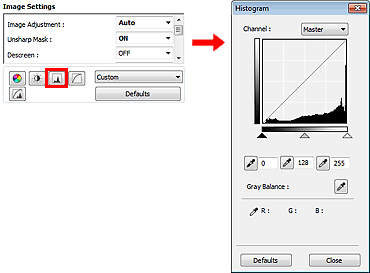
 Märkus
MärkusKlõpsake suvandil Vaikimisi (Defaults), et lähtestada kõik antud aknas tehtud muudatused.
Pildi iga punkt on segu punasest, rohelisest ja sinisest mitmesuguses vahekorras (gradatsioon). Neid värve saab reguleerida eraldi „kanalina”.
Peamine (Master)
Reguleerige punast, rohelist ja sinist koos.
Punane (Red)
Reguleerige punase kanalit.
Roheline (Green)
Reguleerige rohelise kanalit.
Sinine (Blue)
Reguleerige sinise kanalit.
 Märkus
MärkusKui Värvirežiim (Color Mode) on Halltoonid (Grayscale), kuvatakse suvandis Kanal (Channel) vaid valik Halltoonid (Grayscale).
Saate vaadata iga Kanal (Channel)i kindla piirkonna histogrammi. Mida kõrgem on histogrammi tipp, seda rohkem andmeid on sellele tasemele jaotatud.
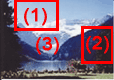
(1) Hele ala |
(2) Tume ala |
(3) Täispilt |
 |
 |
 |
Rohkem andmeid on jaotatud esiletõstu poole. |
Rohkem andmeid on jaotatud varju poole. |
Andmed on laialdaselt esiletõstu ja varju vahel jaotatud. |
Valige Kanal (Channel) ja liigutage liugurit  (musta punkti liugur) või
(musta punkti liugur) või  (valge punkti liugur), et määrata varju või esiletõstuna määratav tase.
(valge punkti liugur), et määrata varju või esiletõstuna määratav tase.

- Kõik liugurist  (musta punkti liugur) vasakule jäävad osad on mustad (tase 0).
(musta punkti liugur) vasakule jäävad osad on mustad (tase 0).
- Liuguri  (keskpunkti liugur) juures olevad osad on värviga, mis jääb täpselt musta punkti ja valge punkti vahele.
(keskpunkti liugur) juures olevad osad on värviga, mis jääb täpselt musta punkti ja valge punkti vahele.
- Kõik liugurist  (valge punkti liugur) paremale jäävad osad on valged (tase 255).
(valge punkti liugur) paremale jäävad osad on valged (tase 255).
Kui suvandi Kujutise reguleerimine (Image Adjustment) olek on muu kui Puudub (None), tehakse alltoodud reguleerimised automaatselt.
Liigutage musta punkti liugurit ja valge punkti liugurit ereduse reguleerimiseks.
Liigutage musta punkti liugurit esiletõstu poole.
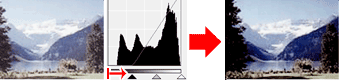
Liigutage valge punkti liugurit varju poole.
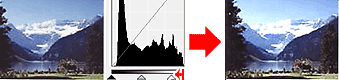
Liigutage musta punkti liugurit esiletõstu poole ja valge punkti liugurit varju poole.
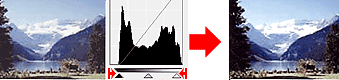
Liigutage keskpunkti liugurit, et määrata toonide vahemiku keskmine tase.
Liigutage keskpunkti liugurit esiletõstu poole.
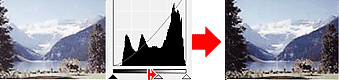
Liigutage keskpunkti liugurit varju poole.
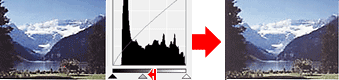
Kui valite Kanal (Channel)i ja klõpsate musta punkti, keskpunkti või valget punkti pipetil, muutub hiirekursor pildi eelvaatel pipetiks. Sätte muutmiseks klõpsake histogrammi all kuvataval pipetil.
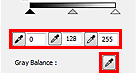
- Pipetiga  (musta punkti pipett) klõpsatud punkt on tumedaim punkt. Võite ka väärtuse sisestada (0 kuni 245).
(musta punkti pipett) klõpsatud punkt on tumedaim punkt. Võite ka väärtuse sisestada (0 kuni 245).
- Pipetiga  (keskpunkti pipett) klõpsatud punkt on toonide vahemiku keskmine tase. Võite ka väärtuse sisestada (5 kuni 250).
(keskpunkti pipett) klõpsatud punkt on toonide vahemiku keskmine tase. Võite ka väärtuse sisestada (5 kuni 250).
- Pipetiga  (valge punkti pipett) klõpsatud punkt on heledaim punkt. Võite ka väärtuse sisestada (10 kuni 255).
(valge punkti pipett) klõpsatud punkt on heledaim punkt. Võite ka väärtuse sisestada (10 kuni 255).
- Klõpsake suvandi Halli tasakaal (Gray Balance) ikoonil  (Pipett) ja klõpsake pildi eelvaatel piirkonda, kus soovite värvi reguleerida.
(Pipett) ja klõpsake pildi eelvaatel piirkonda, kus soovite värvi reguleerida.
Klõpsatud punkt määratakse akromaatiliseks värvietaloniks ja ülejäänud pilti reguleeritakse vastavalt. Näiteks kui fotol olev lumi paistab sinakas, klõpsake sinakal piirkonnal, et kogu pilti reguleerida ja taastada loomulikud värvid.
Lehekülje algusesse |